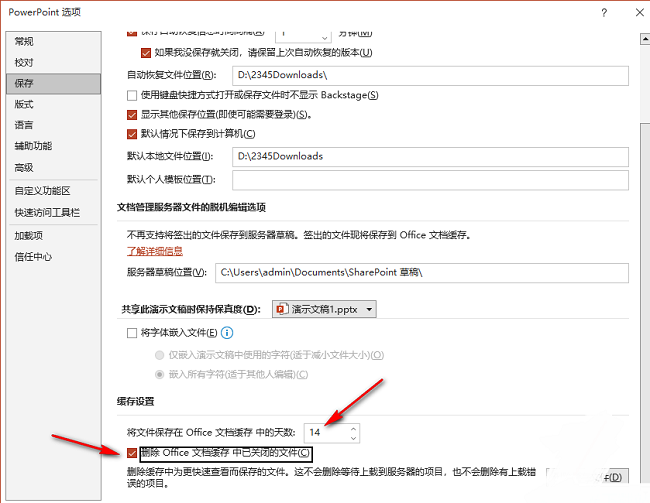我们很多人在编辑PPT的时候,过程中都会产生很多的缓存文件,就会占用一部分的空间,有些用户想要设置自动删除缓存文件,可是不清楚具体的操作步骤,针对这个问题,本期的软件教程就来为广大用户们进行解答,希望今天的内容可以帮助更多人解决问题。
设置方法如下:
1、双击打开软件,点击左上角的“文件”。
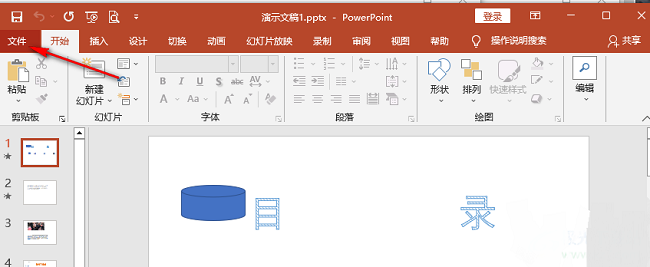
2、接着点击新页面左下角的“选项”。
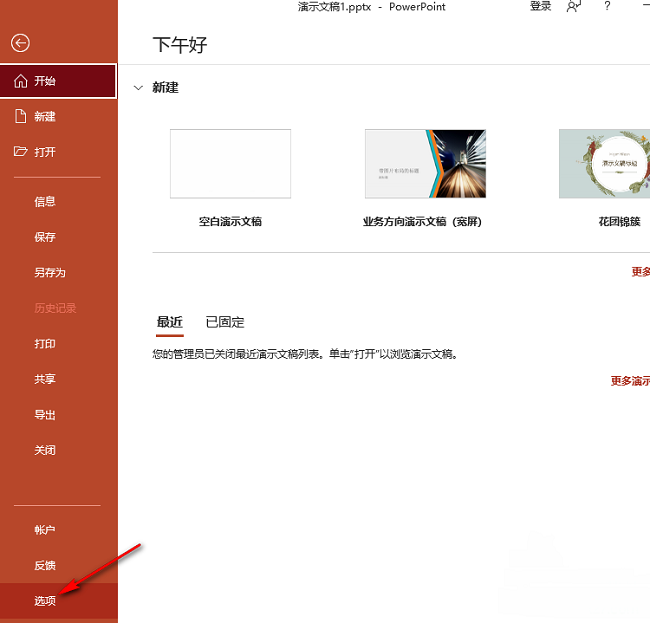
3、在打开的窗口界面中,点击左侧栏中的“保存”选项。
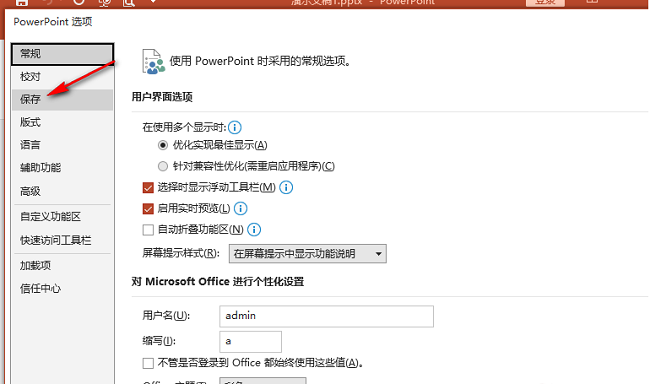
4、然后找到右侧中的“删除Office文档缓存中已关闭的文件”,最后将其小方框给勾选上即可。